Comment allumer un ordinateur Mac : un guide étape par étape
Introduction
Apprendre à allumer un ordinateur Mac est essentiel pour les nouveaux utilisateurs ou ceux qui ne sont pas familiers avec la gamme d’ordinateurs Apple. Que vous possédiez un MacBook, un iMac ou un Mac Mini, les étapes pour allumer votre machine varient légèrement. Nous décrirons les étapes nécessaires pour chaque modèle de Mac et fournirons des conseils de dépannage pour les problèmes courants de démarrage.
Ce guide complet vous assure que votre Mac s’allume correctement, vous permettant de commencer à utiliser ses puissantes fonctionnalités sans délai. Commençons par identifier votre modèle de Mac avant de passer aux détails pour l’allumer.

Comprendre Votre Modèle de Mac
Avant d’allumer votre Mac, il est crucial d’identifier quel modèle vous avez. Apple propose différents types d’ordinateurs Mac, y compris le MacBook, l’iMac et le Mac Mini. Chaque type a des caractéristiques et des processus de démarrage uniques. Identifier votre modèle vous aide à suivre les bonnes étapes et à dépanner efficacement en cas de problème.
Connaître votre modèle spécifique de Mac est fondamental avant de passer aux étapes réelles pour l’allumer. Voici comment vous pouvez facilement identifier votre modèle de Mac.

Étapes pour Allumer un MacBook
Allumer un MacBook implique quelques étapes simples. Suivez-les pour vous assurer que votre MacBook s’allume correctement :
Identifier Votre Modèle de MacBook
Identifiez si vous possédez un MacBook Air, MacBook Pro ou tout autre modèle de MacBook plus ancien. Les détails du modèle se trouvent généralement sur le boîtier inférieur ou dans les informations système.
Ouvrir le Couvercle
- Soulevez doucement le couvercle de votre MacBook. Les MacBooks sont conçus pour sortir du mode veille lorsque vous ouvrez le couvercle.
- Si votre MacBook est en mode veille, il devrait se réveiller et afficher l’écran de connexion.
Appuyer sur le Bouton d’Alimentation
- Localisez le bouton d’alimentation ; il se trouve généralement en haut à droite du clavier pour les modèles MacBook Air et Pro.
- Appuyez doucement sur le bouton d’alimentation pour allumer le MacBook s’il ne se réveille pas lorsque le couvercle est ouvert.
Se Connecter à l’Alimentation
- Pour les modèles plus anciens ou lorsque la batterie est faible, connectez votre MacBook à l’adaptateur secteur.
- Assurez-vous que l’adaptateur est branché à une source d’alimentation et connecté en toute sécurité à votre MacBook.
- Les voyants de l’adaptateur secteur peuvent fournir des informations supplémentaires sur l’état de charge et d’alimentation.
Une fois votre MacBook allumé, il est temps de comprendre les étapes pour l’iMac, continuons sur cette lancée.
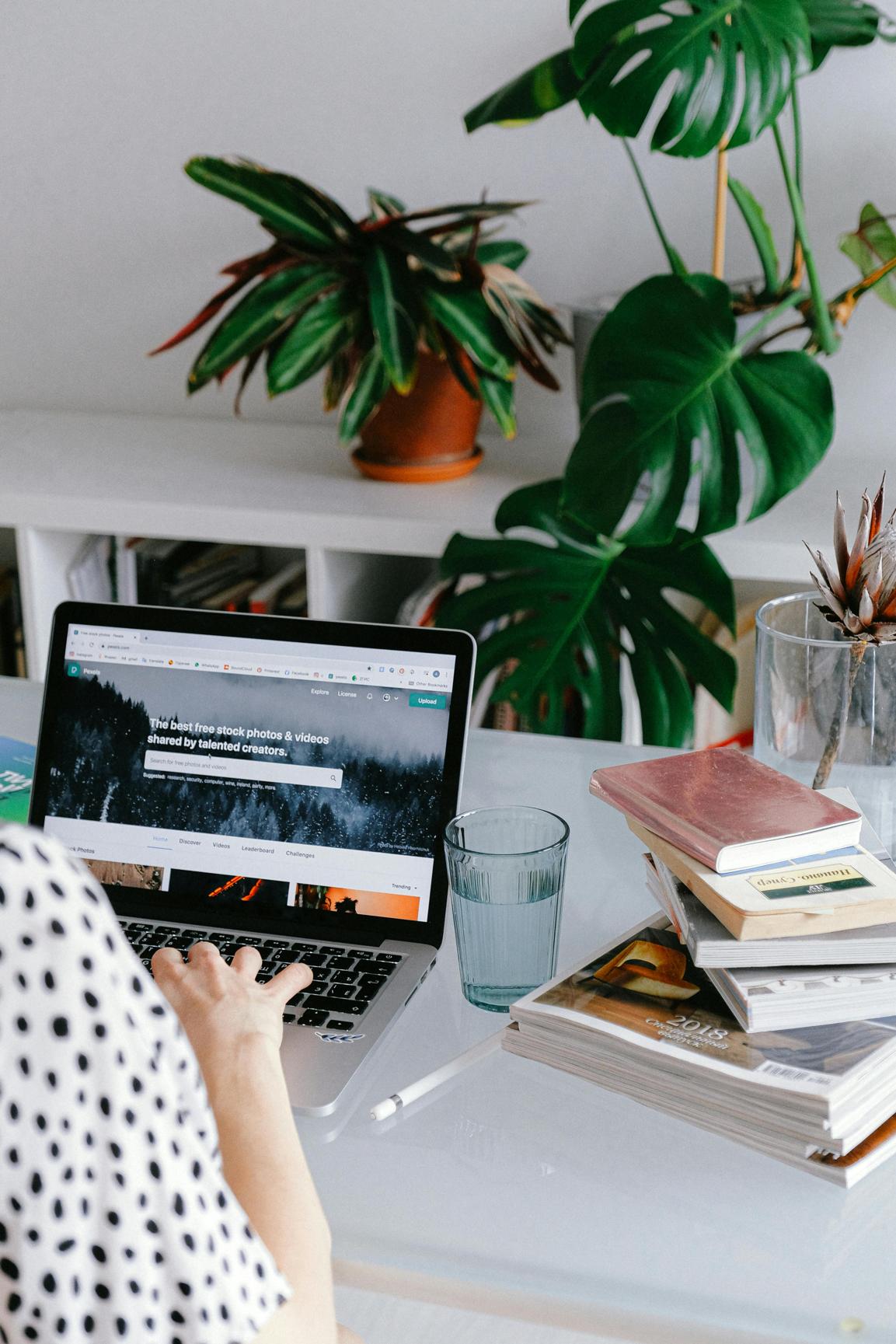
Étapes pour Allumer un iMac
Allumer un iMac implique de s’assurer qu’il a une connexion d’alimentation stable et de localiser le bouton d’alimentation. Voici les étapes :
Localiser le Bouton d’Alimentation
- Le bouton d’alimentation d’un iMac est généralement situé à l’arrière, dans le coin inférieur droit lorsque vous faites face à l’écran.
- Familiarisez-vous avec la position du bouton pour allumer et éteindre facilement la machine.
Se Connecter à une Source d’Alimentation
- Utilisez le câble d’alimentation fourni avec votre iMac.
- Connectez le câble au port d’alimentation à l’arrière de l’iMac, en vous assurant qu’il est fermement en place.
- Branchez l’autre extrémité dans une prise murale ou une multiprise.
Assurer des Connexions Sécurisées
- Vérifiez toutes les connexions périphériques, y compris le clavier, la souris et tous les lecteurs externes.
- Des connexions sécurisées garantissent que votre iMac communique correctement avec ses accessoires lors du démarrage.
Après vous être assuré que l’iMac est correctement allumé, il est important de se concentrer maintenant sur le compact et polyvalent Mac Mini.
Étapes pour Allumer un Mac Mini
La conception compacte du Mac Mini signifie que son installation varie légèrement par rapport aux autres modèles de Mac. Voici comment l’allumer :
Configuration Initiale
- Placez votre Mac Mini sur une surface stable.
- Connectez le câble d’alimentation au port approprié à l’arrière.
Se Connecter à un Moniteur et aux Périphériques
- Connectez votre Mac Mini à un moniteur à l’aide d’un câble HDMI ou Thunderbolt.
- Attachez les périphériques nécessaires comme un clavier et une souris via les connexions USB ou Bluetooth.
Appuyer sur le Bouton d’Alimentation
- Localisez le bouton d’alimentation à l’arrière du Mac Mini.
- Appuyez sur le bouton d’alimentation, une lumière blanche devrait indiquer que le Mac Mini est en train de démarrer.
Bien que suivre ces étapes devrait aider à allumer votre Mac sans problème, parfois les choses ne se passent pas comme prévu. La section suivante fournit des solutions pour les problèmes courants que vous pouvez rencontrer.
Dépannage des Problèmes Courants au Démarrage
Même avec des étapes simples, votre Mac pourrait rencontrer des problèmes de démarrage. Voici comment les résoudre :
Écran Noir
- Assurez-vous que les connexions d’alimentation sont sécurisées et que l’ordinateur est allumé.
- Appuyez sur n’importe quelle touche ou déplacez la souris pour réveiller l’écran.
- Si l’écran reste noir, redémarrez votre Mac en maintenant le bouton d’alimentation enfoncé.
Système Non Réactif
- Maintenez le bouton d’alimentation enfoncé pendant 10 secondes pour forcer l’arrêt.
- Appuyez à nouveau sur le bouton d’alimentation pour redémarrer.
- Si le problème persiste, démarrez votre Mac en mode sans échec en maintenant la touche Maj enfoncée pendant le démarrage.
Vérification des Connexions d’Alimentation
- Vérifiez que tous les cordons d’alimentation sont correctement connectés.
- Recherchez tout signe de multiprise ou prise murale défectueuse.
- Testez votre Mac avec une autre source d’alimentation si disponible.
Utiliser le Mode Sans Échec
- Démarrer en mode sans échec peut résoudre les problèmes de démarrage en effectuant des vérifications système.
- Redémarrez votre Mac et maintenez la touche Maj enfoncée jusqu’à l’apparition du logo Apple.
- Le mode sans échec se chargera, vous permettant de dépanner les problèmes liés aux logiciels.
Conclusion
Allumer un ordinateur Mac, quel que soit le modèle, devient simple avec une compréhension claire et les bonnes étapes. Ce guide a détaillé les étapes pour allumer les modèles MacBook, iMac et Mac Mini, ainsi que le dépannage des problèmes courants de démarrage. Suivez ces étapes pour garantir que votre Mac démarre en douceur et fonctionne efficacement.
Questions Fréquemment Posées
Que dois-je faire si mon Mac ne s’allume pas ?
Vérifiez les connexions d’alimentation et assurez-vous que votre Mac est branché sur une prise fonctionnelle. S’il ne s’allume toujours pas, essayez de faire un cycle d’alimentation en maintenant le bouton d’alimentation enfoncé pendant 10 secondes, puis tentez de redémarrer.
Puis-je allumer mon Mac à l’aide du clavier ?
Les MacBooks et iMacs peuvent parfois sortir du mode veille en appuyant sur n’importe quelle touche du clavier. Cependant, cette fonction dépend du modèle et des paramètres configurés dans les Préférences Système.
Comment savoir si mon Mac charge lorsqu’il est éteint ?
Pour les MacBooks, un voyant lumineux sur l’adaptateur MagSafe indiquera une lumière orange lorsqu’il est en charge et verte lorsqu’il est complètement chargé. De plus, les chargeurs modernes de MacBook avec des connexions USB-C peuvent afficher brièvement une icône de charge à l’écran même si le MacBook est éteint.
